概要
雖然要在安卓裝置擷取螢幕畫面並不困難,但有時在某些情況下,想要取得像聊天APP一長串對話的完整截圖,就得做多張連續式截圖,然後把這些圖接合起來的動作,有點像捲動視窗擷圖與接圖的做法。不過這類工作也不必完全自己動手,有些截圖APP提供了這類功能,LongShot就是其中之一。以下簡單介紹LongShot的長截圖功能。
以LongShot做長截圖
可在Google Play上找到並安裝LongShot - 長截圖工具,網頁上也提供了一個教學視頻供初學者觀看,也有其他人寫的介紹文章連結。
LongShot也可以做一般截圖,但這裡主要介紹長截圖功能。在正式開始之前,要先做好少許設定,這點依照LongShot給的指示做即可。
LongShot的截屏功能方面有三種選項:
- 自動滾屏:可自動滾動屏幕,並截圖,必要時可在接圖時做調整。
- 疾速模式:相當於半自動式的長截圖。依指示自行以手動滾動屏幕來截圖,必要時可在接圖時做調整。
- 手動截屏:即一般單一畫面的截屏功能,非長截圖。
自動滾屏相當於全自動功能,按照指示做即可,有時在某些情況下可能出現令人不滿意的結果,那麼就只好試試疾速模式。在疾速模式中,畫面上會有不同於自動滾屏所給的指示,務必仔細看清楚指示文字的內容並照著做,以正常速度滑動螢幕截圖結果會較正常,不行的話就多試幾回,自行觀察並體會一下。下圖是LongShot目前版本主頁面的樣子,未來改版可能會有所不同。
結語
LongShot或許不是同類APP中最好用的一款,評分並不算太高。對個人而言,用起來順手、穩定,使用介面清楚簡單,也沒有過份的廣告干擾,算是良好的APP。

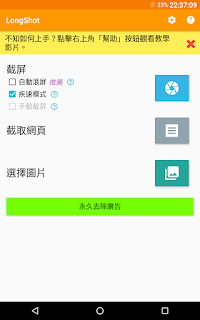
沒有留言:
張貼留言